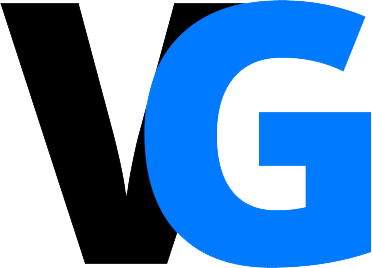Thiết lập đồ họa – Là dân chơi game PC, hẳn chúng ta đều một lần “mò mẫm” trong phần thiết lập (Settings) của các trò chơi. Đặc biệt là các thiết lập về đồ họa!
Lí do thì cũng dễ hiểu: với mặt bằng cấu hình khiêm tốn ở Việt Nam, hiển nhiên các “tín đồ” game phải tìm cách tinh chỉnh các trò chơi sao cho phù hợp nhất với cỗ máy của mình, đặng còn thưởng thức.
Vậy bạn biết gì về các thuật ngữ đồ họa tưởng như rất phức tạp đó?
Đây là nội dung mà Vietgame.asia muốn chia sẻ với bạn đọc hôm nay. Quan trọng hơn, chúng tôi muốn giới thiệu với bạn về tác động của mỗi thiết lập đối với card đồ họa, để bạn có thể quyết định giữ hay “hi sinh” yếu tố nào, phù hợp với yêu cầu chơi game của bạn.

Đồng bộ dọc (Vertical Sync – Vsync)
Đây là một thiết lập đồ họa quan trọng gắn liền với Tần số làm tươi màn hình (Hz). Khi không bật Vsync, card đồ họa của bạn sẽ “vô tư” dựng hình ở tốc độ nhanh hơn tốc độ hiển thị của màn hình (nếu đủ sức).
Kết quả là bạn sẽ thấy hiện tượng “rách hình” (screen tearing): phần trên của màn hình bị lệch khỏi phần dưới.
Bạn sẽ thấy tình trạng này khá rõ khi xoay camera hay góc nhìn trong game thật nhanh. Vì vậy, Vsync sẽ giới hạn tốc độ dựng hình của card đồ họa bằng với tần số làm tươi Refesh rate của màn hình để ngăn “rách hình”.
Chỉ bật Vsync nếu bạn gặp hiện tượng rách hình và chắc rằng bạn có một cỗ máy đủ khỏe để duy trì tốc độ 60fps ổn định
Nếu bạn có một màn hình 60Hz, bạn sẽ muốn chạy trò chơi với tốc độ ổn định 60 khung hình/giây. Việc này có thể ảnh hưởng đáng kể đến tốc độ trò chơi.
Ví dụ như trong những cảnh phức tạp, Vsync sẽ không cho phép trò chơi chạy dưới tốc độ khung hình đã “khóa”, thay vào đó nó sẽ “rớt” xuống một giá trị thấp hơn nhiều.
Nên chọn gì?
Chỉ bật Vsync nếu bạn gặp hiện tượng rách hình và chắc rằng bạn có một cỗ máy “đủ khỏe” để duy trì tốc độ 60fps ổn định. Còn không tốt nhất là tắt cho “lành”.

Độ phân giải (Resolution)
Một thuật ngữ khá phổ biến nhưng có thể trở nên rắc rối, tùy theo cách định nghĩa.
Độ phân giải hiển thị, hiểu một cách đơn giản là số điểm ảnh theo chiều ngang và chiều dọc có thể được xuất ra trên một màn hình. Ví dụ: 1920 x 1080 có nghĩa là 1920 điểm ảnh theo chiều ngang và 1080 theo chiều dọc.
Trong các game console, người ta chỉ nói đến số điểm ảnh theo chiều dọc (như 1080p) vì màn hình TV widescreen hiển thị theo một tỉ lệ cố định (16:9).
Độ phân giải càng cao thì hình ảnh càng sắc nét, chi tiết (không cần biết đến các thiết lập khác); nhưng dĩ nhiên cỗ máy của bạn cũng sẽ phải làm việc nặng tải hơn.
Nên chọn gì?
Độ phân giải càng cao càng tốt, nhưng dĩ nhiên không thể cao hơn mức màn hình bạn hỗ trợ. Và cố gắng đảm bảo độ phân giải của game phù hợp với độ phân giải mặc định của màn hình (ví dụ độ phân giải mặc định của màn hình là 1600 x 900 thì hãy cố gắng thiết lập trò chơi của bạn ở độ phân giải đó), khi đó bạn sẽ có chất lượng hình ảnh tối ưu.

Tần số làm tươi (Refresh rate)
Thông số này có nghĩa là số lần hình ảnh trên màn hình được cập nhật (“làm tươi”) trong một giây. Nó được đo theo đơn vị Hertz (Hz) và bạn sẽ muốn giữ nó càng gần giá trị 60 càng tốt.
Tại sao? Vì 60 Hz là giới hạn trên tần số làm tươi của hầu hết các loại màn hình hiện đại, và nếu PC của bạn đủ mạnh để dựng từng đó khung hình một giây, trò chơi của bạn sẽ chạy rất mượt mà.
Hầu hết các game console chỉ chạy ở 30 khung hình/giây, mặc dù TV có thể hỗ trợ đến 60. Một bản “port” tệ từ console sẽ giữ giới hạn 30fps đó, mặc dù phần cứng của bạn có thể chạy nhanh và mượt hơn nhiều.
Nên chọn gì?
Thường thì bạn không cần lo đến thông số này, vì nó nằm trong thuộc tính của màn hình chứ không phải trò chơi. Nhưng để chắc ăn thì hãy đặt nó là 60Hz. Ở màn hình chuyên chơi game tốt hơn có số Refresh rate lên đến 144Hz thì bạn hoàn toàn “thoải mái” cảm nhận khung hình mượt mà của game với mức 144 hình/giây.

Khử răng cưa (Anti Aliasing – AA)
Bạn có bao giờ nhìn cận cảnh một trò chơi và để ý thấy một số đối tượng, đặc biệt là ở những đường chéo và thấy chúng có cạnh răng cưa?
Khử răng cưa là một bộ lọc đồ họa loại bỏ tình trạng này để hình ảnh trông mượt mà hơn.
Nó làm việc bằng cách đổi màu của những điểm ảnh ở quanh đường răng cưa nhằm tạo một sự pha trộn màu sắc “mềm” hơn. Bạn nào hay làm việc với công cụ “Blur” trong Photoshop chắc sẽ hiểu ngay.
Đây luôn là một trong những tính năng “stress” card đồ họa nhiều nhất. Vì khi đó card sẽ phải lưu trữ nhiều dữ liệu hình ảnh hơn cho mỗi khung hình. Bạn sẽ phải hy sinh khá nhiều sức mạnh xử lí nếu muốn đổi lấy hình ảnh đẹp.
Tuy vậy, hầu hết các trò chơi đều cho chọn nhiều mức khử răng cưa khác nhau để bạn tìm mức đánh đổi chấp nhận được. Tùy theo phương pháp, có nhiều loại khử răng cưa với tên gọi khác nhau.
– Multisampling Anti-aliasing (MSAA)
MSAA là một kiểu khử răng cưa đặc biệt cố tỏ ra “thông minh” và giảm tải cho hệ thống bằng cách chỉ áp dụng lên những phần bị răng cưa thay vì toàn khung hình.
Kết quả khá tốt, nhưng bạn vẫn có thể thấy đôi chút răng cưa bên trong các đa giác, chứ không phải ngoài viền của chúng.
– Fast Approximate Anti-aliasing (FXAA)
Đây là chế độ khử răng cưa nhanh nhất và nhẹ tải nhất. FXAA không sử dụng dữ liệu khung hình độ phân giải cao.
Thay vào đó, nó áp dụng thẳng vào những điểm ảnh trên màn hình ở độ phân giải bạn đang chơi. Kết quả làm hình ảnh hơi mờ hơn một chút, nhưng vì tốc độ rất nhanh nên thường thì ít nhất bạn có thể bật chức năng này.
– Temporal Anti-aliasing (TXAA)
Đây thực chất là MSAA nhưng có thêm các bước khác. TXAA sẽ ghi nhận khung hình trước để tạo ra khung hình tiếp theo của riêng nó bằng cách lấy trung bình màu sắc. Điều này có nghĩa là chuyển động của một viền răng cưa ảnh hưởng đến cách TXAA làm mịn nó.
Đây là một nỗ lực để giảm tình trạng nhấp nháy (flickering) khi chơi game, nhưng trong một số trường hợp có thể làm hình ảnh mờ hơn FXAA hay MSAA. Đây là một công nghệ tương đối mới, độc quyền của Nvidia, mặc dù AMD cũng có phiên bản của riêng mình là MLAA.
Nên chọn gì?
Thông thường thì bạn nên tắt tùy chọn này vì nó chẳng có ích gì cả. Các game chạy ở độ phân giải cao ngày nay chi tiết đến độ bạn không cần phải khử răng cưa cũng chẳng thấy một cái… răng cưa nào.
hầu hết các trò chơi đều cho chọn nhiều mức khử răng cưa khác nhau để bạn tìm mức đánh đổi chấp nhận được

Mô phỏng vật lý (PhysX)
Như tên gọi, PhysX là một tính năng để mô tả các tương tác vật lý trong game. Điều này có nghĩa là các vụ nổ sẽ trở nên chi tiết hơn nhiều với vô số các mảnh kính vỡ văng tung tóe, hay các mảnh vải phất phơ trong gió, quấn quanh những vật thể như trong đời thực. Nước, lửa, gió, sương khói… tất cả đều trở nên chi tiết và tự nhiên hơn (cũng có khi hơi “quá tay”).
Công nghệ này độc quyền cho các card đồ họa của Nvidia, nhưng bạn vẫn có thể bật nó dù không sở hữu chúng. Khi đó PhysX sẽ chạy trên CPU và phần lớn các trò chơi sẽ trở nên “rùa bò” ngay lập tức.
Ngay cả với card Nvidia, hiệu năng phải đánh đổi đôi khi vẫn là quá lớn đến nỗi điều đầu tiên bạn muốn làm sẽ là tắt nó đi nếu trò chơi trở nên không chơi nổi.
Nên chọn gì?
Trừ khi bạn có một card Nvidia thật mạnh, bạn nên tắt nó đi. Thậm chí ngay cả khi bạn có, cũng không nhiều game ứng dụng PhysX với những hiệu ứng đáng chú ý, trong khi đó bạn sẽ phải đánh đổi phần lớn hiệu năng.
các vụ nổ sẽ trở nên chi tiết hơn nhiều với vô số các mảnh kính vỡ văng tung tóe, hay các mảnh vải phất phơ trong gió, quấn quanh những vật thể như trong đời thực

Siêu lấy mẫu (Supersampling – SSAA)
Đây là một phương pháp khử răng cưa khác nhưng có phần “nặng đô” hơn. Khi kích hoạt, PC của bạn sẽ dựng hình với độ phân giải lớn hơn nhiều lần kích thước hiển thị thật sự, sau đó “co” hình ảnh đó lại để vừa với màn hình.
Dữ liệu từ hình ảnh độ phân giải cao sẽ được dùng để tính toán màu sắc, tạo ra cảm giác mịn. SSAA cho kết quả chống răng cưa tốt nhất, nhưng cũng khiến hệ thống của bạn làm việc nặng nhọc nhất (ví dụ: ở độ phân giải 1080p, với chế độ khử răng cưa 4x, card đồ họa sẽ phải dựng hình ảnh có độ phân giải gấp 4 lần: 7680 x 4320)
Nên chọn gì?
Tắt! Trừ khi bạn có một PC siêu khủng và đã “maximum” mọi thứ.Đôi khi các trò chơi phải tìm mọi cách khôn khéo nhất để chạy mượt bất cứ khi nào có thể. Một trong những phương pháp kinh điển là làm vân bề mặt ở xa trở nên mờ đi để giảm tải.
9 tựa game “đỉnh nhất” để thử nghiệm dàn PC mới
Ba “bộ cọ” của game thủ “mod” đồ họa game
Cel shading – nét vẽ độc đáo của thế giới game
[su_divider]
Bộ lọc bất đẳng hướng (Anisotropic Filtering – AF)
Nếu không có AF, bạn sẽ thấy những vùng mờ này rất rõ và sự chuyển tiếp giữa “mờ” và “rõ” trở nên đột ngột, khá mất thẩm mỹ. Bộ lọc bất đẳng hướng sẽ tìm cách pha trộn các mức độ chi tiết này để tạo nên sự chuyển tiếp “mềm” hơn, cũng như giấu bớt những phần mờ.Nên chọn gì? Gần như hiệu năng sẽ không thay đổi, vì vậy đừng ngại đẩy tùy chọn này lên 16x để thưởng thức sự chuyển tiếp mượt mà giữa các môi trường gần và xa bạn sẽ thấy trong game.

Một minh họa về AF! Bạn có thể thấy khi không bật AF, những chi tiết ở xa sẽ bị mờ, nhưng chúng vẫn trong tầm mắt của người chơi gây nên tình trạng khá mất thẩm mỹ. Bộ lọc bất đẳng hướng ở hình bên phải đã khắc phục tình trạng này.[su_divider]Far Cry 3 là một trong những game có SSAO tệ – hãy để ý vùng bóng đen phi tự nhiên ở quanh cột đá và nhân vật
Screen Space Ambient Occlusion (SSAO)
SSAO là một phương pháp đặc sắc để giả lập bóng đổ quanh các cạnh của vật thể hay ở những góc tường tối. Chúng là những bóng “giả” không được tạo ra từ ánh sáng động và chúng chỉ tồn tại từ góc nhìn hiện tại của bạn.[su_quote]SSAO là một phương pháp đặc sắc để giả lập bóng đổ quanh các cạnh của vật thể[/su_quote]Ảnh hưởng đến hiệu năng là không đáng kể, mặc dù, chất lượng của những bóng đổ này khác nhau tùy theo từng game. Có một phương pháp tiên tiến và cũng nặng nề hơn gọi là horizon-based ambient occlusion (HBAO) và HBAO+ cho kết quả tốt hơn nhưng cần đến DirectX 10 hay 11.Nên chọn gì? Nếu PC và game của bạn hỗ trợ, bạn có thể bật HBAO+. Nhưng nếu sau khi bật mà bóng đổ trở nên… kì cục, bạn có thể tắt đi để dành sức cho các hiệu ứng khác.[su_divider]

Độ sâu trường ảnh (Depth of field – DOF)
Giả sử bạn bị cận, bạn sẽ thấy hình ảnh ở gần thì rõ còn ở xa thì mờ! DOF tìm cách giả lập tình trạng này bằng cách làm mờ các đối tượng ở xa; mục đích chính là tạo nên cảm giác “điện ảnh”, hay để làm nổi bật những đối tượng gần – như nhân vật chính (bạn biết những bức ảnh chụp “xóa phông” chứ? Cũng tương tự vậy đấy).
Thiết lập này kiểm soát độ mờ của đối tượng, chứ không phải khoảng cách mà đối tượng bắt đầu mờ đi.Nên chọn gì? Ảnh hưởng đến hiệu năng là không đáng kể, nhưng DOF của một số game có thể hơi “quá tay”, vì vậy hãy chọn thiết lập nào bạn thấy phù hợp.[su_quote]Ảnh hưởng đến hiệu năng là không đáng kể, nhưng DOF của một số game có thể hơi “quá tay”, vì vậy hãy chọn thiết lập nào bạn thấy phù hợp[/su_quote][su_divider]
Post-processing (hay xử lý hậu kỳ)
Tùy chọn này hơi khó định nghĩa vì nó sẽ có tác dụng khác nhau với mỗi trò chơi. Thông thường, nó dùng để nói đến những hiệu ứng như Bloom – một kĩ thuật tạo ra những vùng sáng phụ quanh nguồn để tạo cảm giác rực rỡ – hay Motion Blur, giả lập cảm giác nhòe khi chuyển động nhanh.
Đôi khi nó cũng dùng để chỉ hiệu ứng High Dynamic Range (HDR). Đó là cảm giác “lóa” mà mắt người gặp phải khi chuyển từ môi trường tối sang sáng.Nên chọn gì? Tùy chọn này có thể ảnh hưởng đến hiệu năng đáng kể, bạn nên tắt nếu gặp vấn đề. Hơn nữa không phải ai cũng thích Motion Blur hay Bloom, nên có thể cân nhắc đến sở thích cá nhân nữa.[su_quote]không phải ai cũng thích Motion Blur hay Bloom, nên có thể cân nhắc đến sở thích cá nhân nữa[/su_quote]